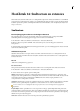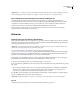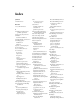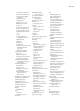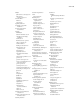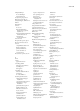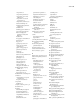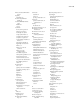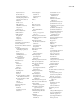Operation Manual
675
Hoofdstuk 24: Sneltoetsen en extensies
U kunt sneltoetsen (waaronder sneltoetsen voor codefragmenten) aanpassen en sneltoetssets definiëren voor verschillende
projecten. U kunt ook nieuwe functies (extensies, ook wel uitbreidingsmodules genoemd) toevoegen en beheren waarmee
u tabellen opnieuw kunt opmaken, verbinding kunt maken met back-end databases, of die u helpen bij het schrijven van
scripts voor browsers.
Sneltoetsen
Een verwijzingspagina maken voor de huidige sneltoetsset
Een verwijzingspagina is een record van de huidige sneltoetsset. De informatie wordt opgeslagen in de HTML-
tabelindeling. U kunt de verwijzingspagina weergegeven in een webbrowser of afdrukken.
1 Kies Bewerken > Sneltoetsen (Windows) of Dreamweaver > Sneltoetsen (Macintosh).
2 Klik op de knop Set exporteren als HTML. Dit is de derde knop in de set van vier knoppen bovenaan in het
dialoogvenster.
3 Geef in het dialoogvenster Opslaan dat wordt weergegeven de naam op voor de verwijzingspagina en selecteer de locatie
waarin u het bestand wilt opslaan.
Sneltoetsen aanpassen
Gebruik de Sneltoetseditor om uw eigen sneltoetsen te maken, waaronder sneltoetsen voor codefragmenten. Met de
Sneltoetseditor kunt u bovendien sneltoetsen verwijderen, bestaande sneltoetsen bewerken en een vooraf bepaalde reeks
sneltoetsen selecteren.
Zie ook
“Werken met codefragmenten” op pagina 301
Een sneltoets maken
Uw eigen sneltoetsen maken, bestaande sneltoetsen bewerken of een vooraf ingestelde reeks sneltoetsen selecteren.
1 Kies Bewerken > Sneltoetsen (Windows) of Dreamweaver > Sneltoetsen (Macintosh).
2 Stel een of meer van de volgende opties in en klik op OK:
Huidige set Hiermee kunt u een reeks vooraf ingestelde sneltoetsen kiezen die in Dreamweaver is opgenomen, of een
aangepaste set die u hebt gedefinieerd. De vooraf ingestelde reeksen worden boven in het menu vermeld. Als u bijvoorbeeld
vertrouwd bent met de sneltoetsen van HomeSite of BBEdit, kunt u deze sneltoetsen gaan gebruiken door de
corresponderende vooraf ingestelde set te kiezen.
Opdrachten Hiermee kunt u een categorie opdrachten selecteren om te bewerken. U kunt bijvoorbeeld menu-opdrachten
bewerken, zoals de opdracht Openen, of opdrachten voor het bewerken van code, zoals Accolades balanceren.
Als u een sneltoets voor een codefragment wilt toevoegen of bewerken, selecteert u Fragment in het pop-upmenu
Opdrachten.
De opdrachtlijst Geeft de opdrachten weer voor de categorie die u in het pop-upmenu Opdrachten hebt geselecteerd,
evenals de daaraan toegewezen sneltoetsen. In de categorie Menuopdrachten ziet u deze lijst in een structuurweergave die
de structuur van de menu's representeert. In de overige categorieën worden de namen van opdrachten (zoals Toepassing
afsluiten) in een gewone lijst weergegeven.
Sneltoetsen Geeft alle sneltoetsen weer die aan de geselecteerde opdracht zijn toegewezen.